Difference between revisions of "Andriod"
Thomhathai (talk | contribs) |
Thomhathai (talk | contribs) |
||
| Line 11: | Line 11: | ||
# รอจนกระทั่ง Ping เสร็จให้ Capture หน้าจอนี้เก็บไว้ เตรียมส่งข้อมูลให้กับทีมงาน <br/><br/> [[File:AndriodPing09.jpg|link=]] <br/><br/> | # รอจนกระทั่ง Ping เสร็จให้ Capture หน้าจอนี้เก็บไว้ เตรียมส่งข้อมูลให้กับทีมงาน <br/><br/> [[File:AndriodPing09.jpg|link=]] <br/><br/> | ||
== วิธีดู MAC address ของเครื่อง == | == วิธีดู MAC address ของเครื่อง == | ||
| − | # เปิดโปรแกรม PingTools Network แตะที่ตรงไหนก็ได้ในกรอบสีแดง และกดที่สัญลักษณ์ 3 จุดด้านขวามือ <br/><br/> [[File:Androidmac0.png|link=]] | + | # เปิดโปรแกรม PingTools Network แตะที่ตรงไหนก็ได้ในกรอบสีแดง และกดที่สัญลักษณ์ 3 จุดด้านขวามือ <br/><br/> [[File:Androidmac0.png|link=]] [[File:Androidmac.png|link=]] <br/><br/> |
== ค่าสัญญาณระดับใดจึงจะถือว่าดี == | == ค่าสัญญาณระดับใดจึงจะถือว่าดี == | ||
Revision as of 09:38, 15 July 2021
ปัญหา Wi-Fi หลุดบ่อยและใช้งานได้ช้าใน Android โปรดเก็บข้อมูล เพื่อส่งให้กับทีมงานดังนี้
การทำ Ping Test บอกอะไรเราได้บ้าง
Ping คือ ชุดคำสั่งพื้นฐานที่ใช้ตรวจสอบระบบเครือข่าย (Network) เบื้องต้น สามารถทดสอบการเชื่อมต่อของโฮตสต์บน Internet Protocol (IP) เพื่อวัดเวลาเดินทางไปกลับระหว่างข้อความจากโฮสต์ต้นทางไปยังปลายทาง หากเราส่ง ping ไปแล้วได้รับการตอบกลับก็เท่ากับว่าการเชื่อมต่อของเราเสร็จสมบูรณ์ และการ Ping Host ใดทิ้งไว้นานๆ เป็นการทดสอบคุณภาพของ Network ได้ด้วย
ถ้าเรา ping ไป 250 ครั้ง แล้วพบว่า Network มีอัตราการสูญเสียข้อมูล (Packet Loss) เยอะ ก็แปลว่าคุณภาพ Network สักจุดนึงระหว่างเราไปจนถึง Host ปลายทางมีคุณภาพไม่ดี โดยส่วนใหญ่ ถ้า Ping ผ่าน Network ที่คุณภาพไม่ดีก็จะเจออาการ Packet Loss เยอะ
วิธีตรวจสอบระบบเครือข่ายโดยใช้คำสั่ง Ping Test
- เข้า Play Store เพื่อ download โปรแกรม "PingTools Network"

- เปิดโปรแกรม PingTools Network กดเลือกที่สัญลักษณ์ 3 ขีดด้านบนซ้ายมือ เลือก Ping
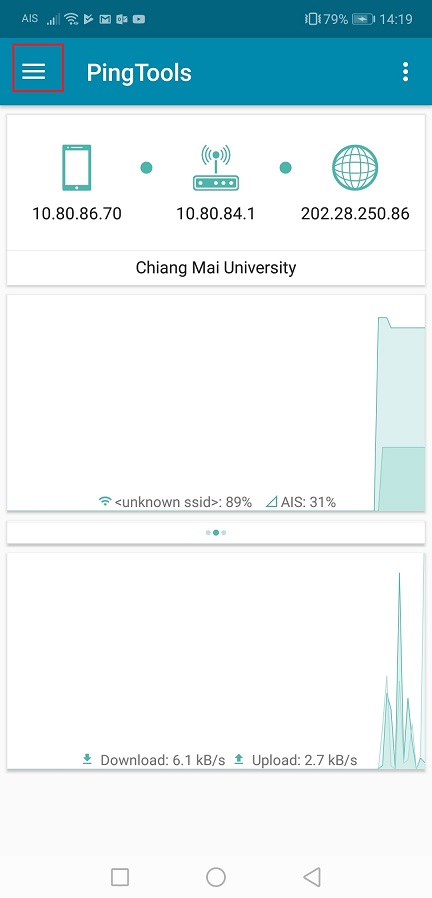
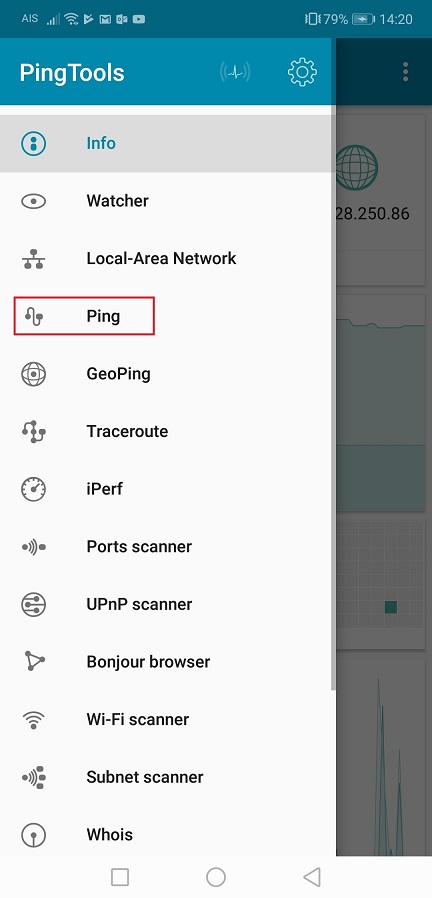
- กรอกตัวเลข 10.8.8.8 และกดที่สัญลักษณ์ 3 จุดด้านขวามือ เลือก Settings
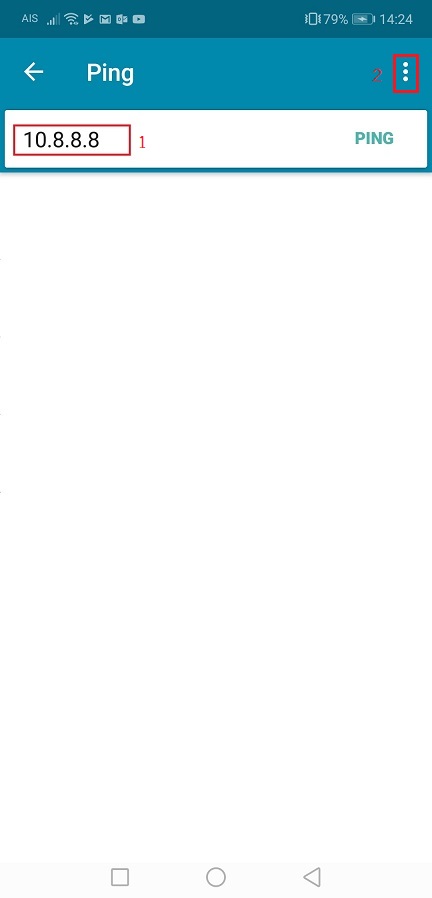
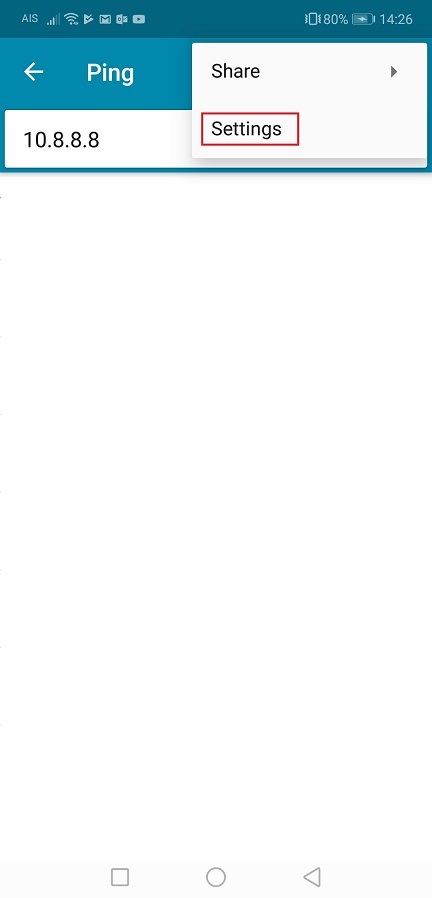
- ในช่อง Ping Counts ใส่ตัวเลข 300 และกด save จากนั้นกด Ping
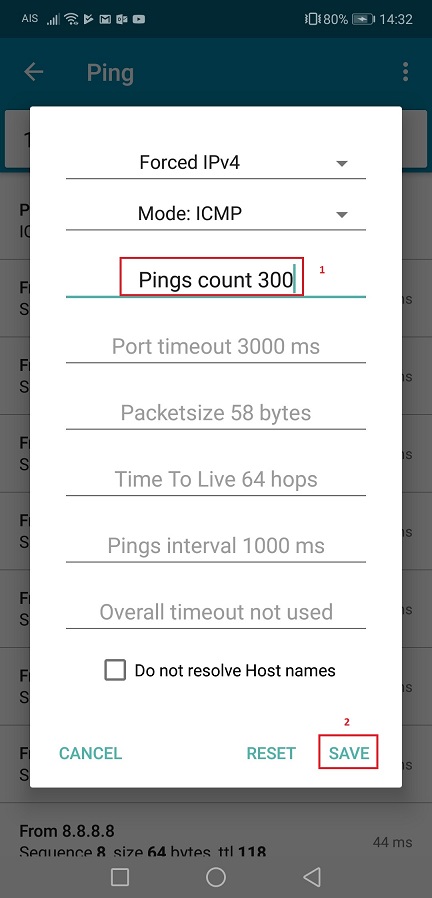
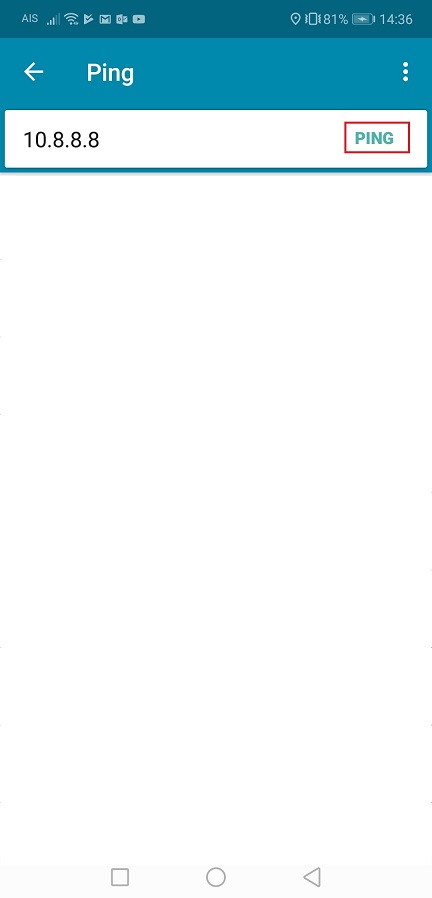
- รอจนกระทั่ง Ping เสร็จให้ Capture หน้าจอนีั้เก็บไว้ จากนั้น เปลี่ยนตัวเลขเป็น 8.8.8.8 และกด Ping
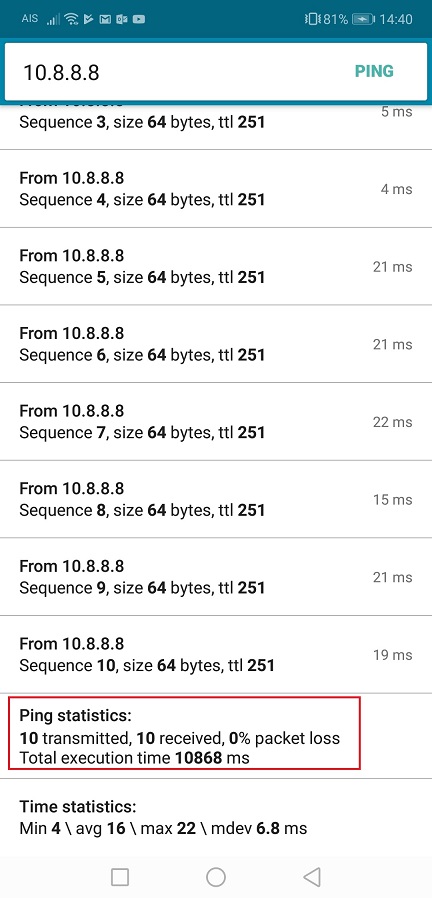
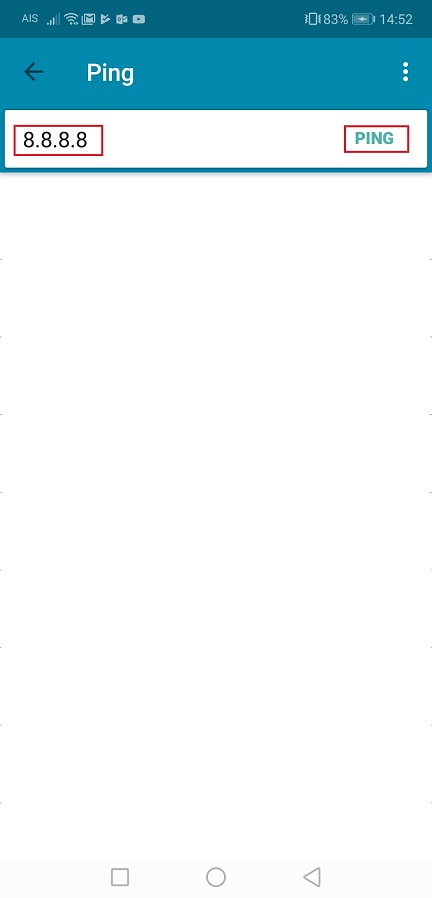
- รอจนกระทั่ง Ping เสร็จให้ Capture หน้าจอนี้เก็บไว้ เตรียมส่งข้อมูลให้กับทีมงาน
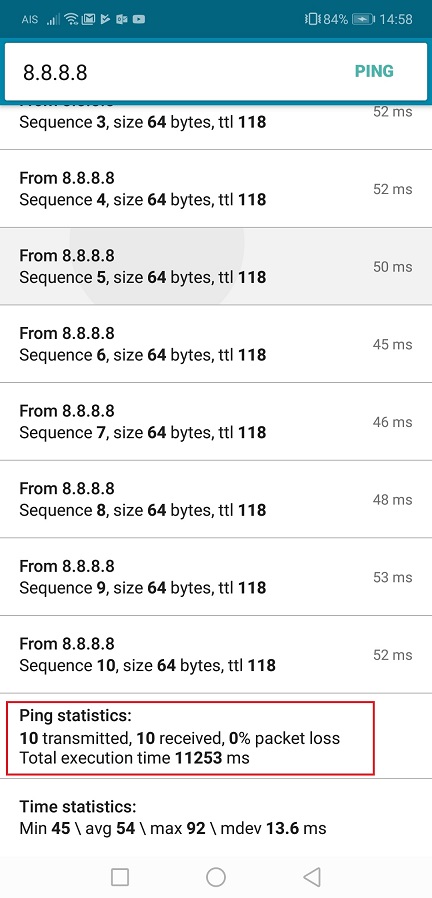
วิธีดู MAC address ของเครื่อง
- เปิดโปรแกรม PingTools Network แตะที่ตรงไหนก็ได้ในกรอบสีแดง และกดที่สัญลักษณ์ 3 จุดด้านขวามือ
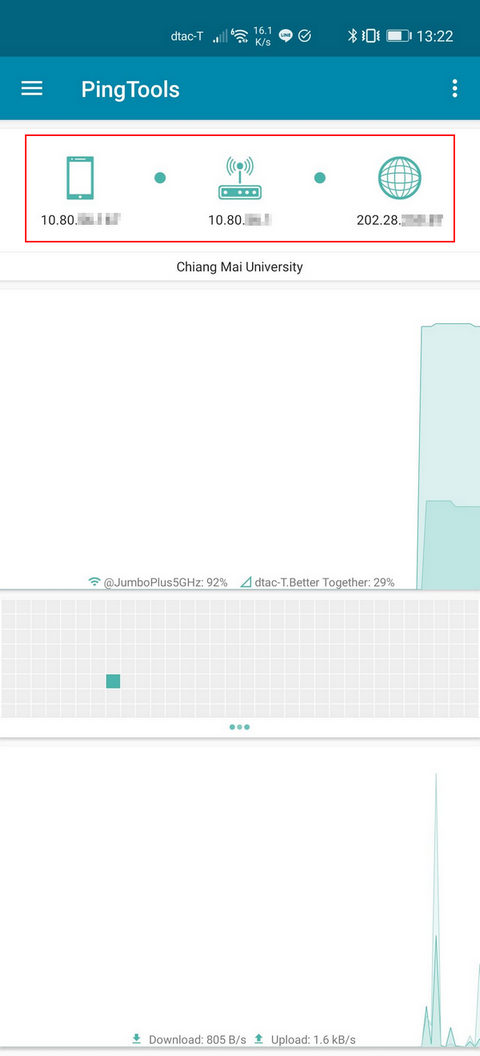
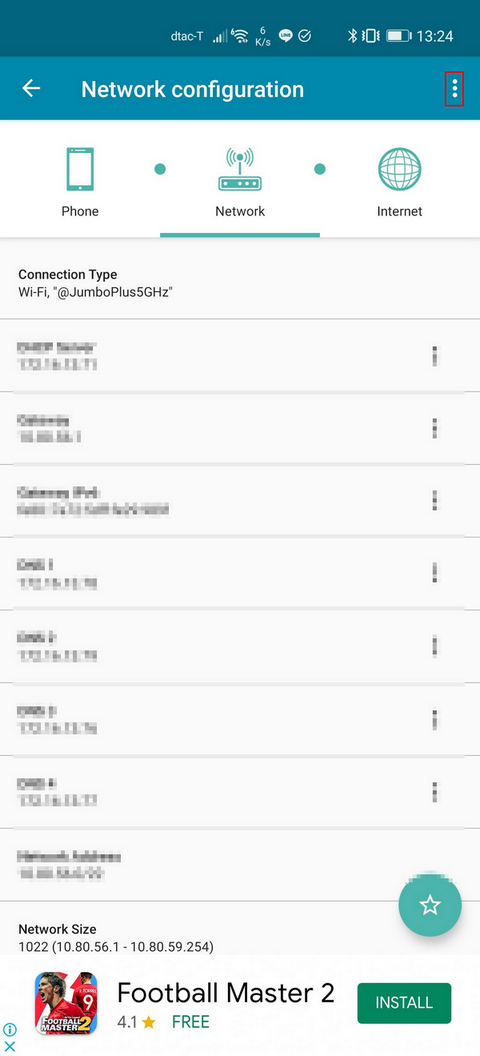
ค่าสัญญาณระดับใดจึงจะถือว่าดี
Received Signal Strength Indication (RSSI) เป็นค่าที่ใช้บอกความแรงของสัญญาณวิทยุที่ได้รับในเทอมของพลังงานมีหน่วยเป็น dBm ย่อมาจาก decibel milliwatts โดยค่า RSSI จะแปรผันตรงกับความแรงของสัญญาณ หมายความว่า ถ้าค่า RSSI มีค่ามาก แสดงว่าสัญญาณที่ได้รับมีความแรงสูง นั่นคือ ตัวส่งและตัวรับอยู่ใกล้กัน และในทางกลับกันหากค่า RSSI มีค่าน้อยแสดงว่าสัญญาณที่ได้รับมีความแรงต่ำ ตัวส่งและตัวรับอยู่ไกลกัน ซึ่งระดับสัญญาณมาตรฐานที่สามารถใช้งานได้อย่างราบรื่นนั้นอยู่ที่ประมาณ -70 dBm หากมากกว่าก็ยิ่งดี แต่ถ้าหากต่ำกว่าแสดงว่าพื้นที่บริเวณนั้นสัญญาณอ่อน ส่งผลให้การใช้งานช้าและหลุดบ่อย
ความแตกต่างของระดับสัญญาณแม้เพียงนิดเดียวก็ถือเป็นสิ่งสำคัญ ยกตัวอย่างเช่น ถ้าหากสัญญาณจากอุปกรณ์ของเราอยู่ที่ -80 dBm และเราสามารถหาพื้นที่ที่ระดับสัญญาณเพิ่มขึ้นมาเป็น -70 dBm ได้ นั่นหมายความว่าสัญญาณของเราจะดีขึ้นกว่าเดิมถึง 10 เท่าเลยทีเดียว
วิธีเก็บข้อมูลความแรงของสัญญาณ
- เข้า Play Store เพื่อ download โปรแกรม "Wi-Fi Analyzer"
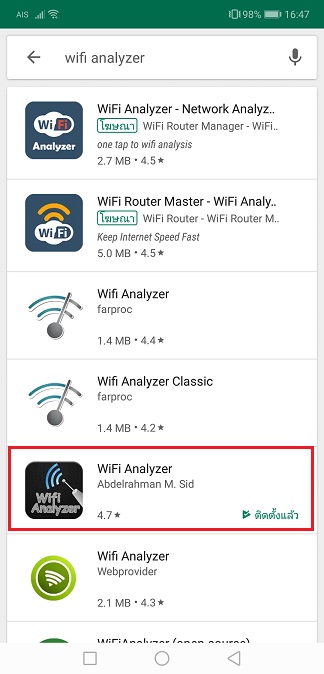
- เปิดโปรแกรม Wi-Fi Analyzer หากเกาะใช้งาน @JumboPlus เลือกความถี่ "2.4GHz" หากเกาะใช้งาน @JumboPlus5GHz เลือกความถี่ "5GHz"
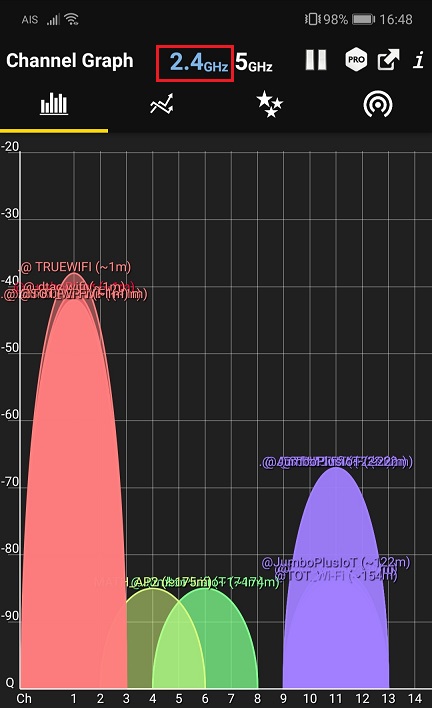
- เลือก Tab "Channel Graph" จากนั้น Capture หน้าจอเก็บไว้

- เลือก Tab "Time Graph" จากนั้น Capture หน้าจอไว้
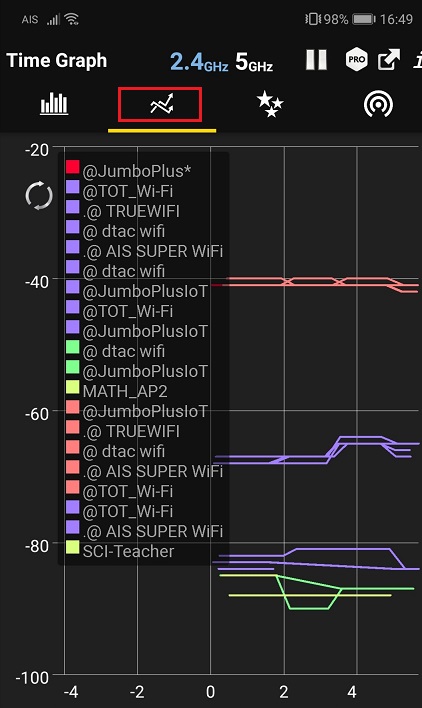
- เลือก tab "Access Points" จากนั้น Capture หน้าจอไว้
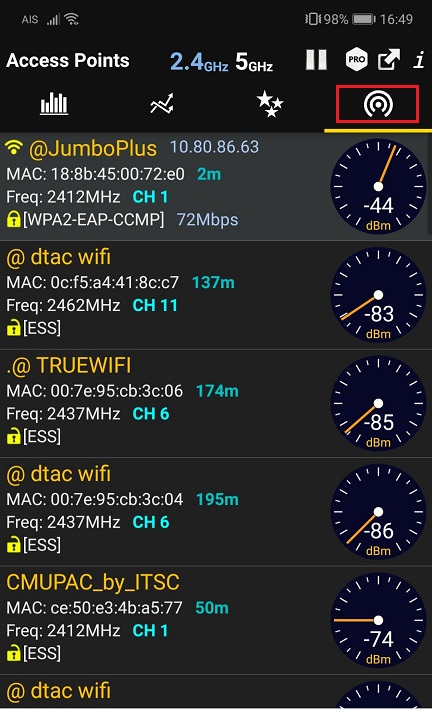
ทำไมถึงต้องทำ Speed Test
เมื่ออินเทอร์เน็ตของเราช้า การทดสอบความเร็วอินเทอร์เน็ต (speed test)เป็นหนึ่งในเครื่องมือ ที่เราใช้ตรวจสอบประสิทธิภาพความเร็วอินเทอร์เน็ตขณะใช้งาน การเช็คความเร็วเน็ตนั้นเป็น มาตรวัดความเร็วอินเทอร์เน็ตที่ให้เราอ่านข้อเท็จจริงที่ว่าคอมพิวเตอร์ของเราดาวน์โหลดและอัพโหลดข้อมูลไปยังอินเทอร์เน็ตได้เร็วแค่ไหน
การมีเครื่องมือวัดที่เป็นรูปธรรม มีความสำคัญเนื่องจากการวัดความเร็วเน็ตในการดาวน์โหลดและอัพโหลดช้า อาจบ่งชี้ถึงปัญหาของผู้ให้บริการอินเทอร์เน็ตของเราหรืออาจเป็นปัญหาเราเตอร์ ในทางกลับกัน หากการทดสอบความเร็วพบว่า ความเร็วอินเทอร์เน็ต (internet speed test) ของเราเป็นปกติ นี่อาจเป็นการระบุว่าอาจมีปัญหากับ Website หรือ Application ที่เราพยายามเข้าถึงก็เป็นได้
ทดสอบ Speet Test
- เข้า Play Store เพื่อ download โปรแกรม "Speed Test"
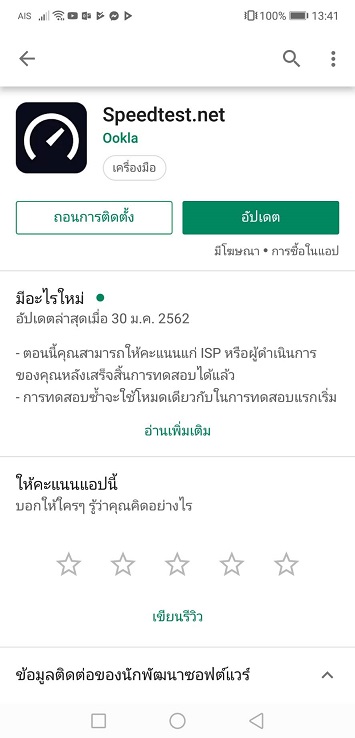
- เปิดโปรแกรม Speed Test จากนั้นกด Change Server

- พิมพ์ Sing ในช่อง Search เลือก Singapore-Singtel

- กด Go และรอจนกระทั่งผลการทดสอบเสร็จสิ้น

- จากนั้น Print Screen ผลส่งให้กับทีมงาน

แจ้งข้อมูลตาม list ด้านล่างนี้ ส่งให้กับทีมงานเพื่อทำการวิเคราะห์
- username ที่เข้าใช้งาน เบอร์โทรติดต่อกลับ
- ระบุบริเวณที่ใช้งาน ห้อง / ชั้น / อาคาร / ช่วงเวลาที่พบปัญหา ให้ครบถ้วน
- แจ้งหมายเลขของตัวปล่อยสัญญาณที่อยู่ใกล้บริเวณนั้นที่สุด (จะเป็นสติ๊กเกอร์ติดอยู่เขียนว่า APXXXX หรือมีเฉพาะตัวเลข)
- เกาะใช้งานสัญญาณใด @JumboPlus หรือ @JumboPlus5GHz
- แจ้ง Website หรือ Application ที่ใช้งานแล้วพบปัญหา
- ตรวจสอบกับเพื่อนร่วมห้องด้วยว่าพบปัญหาเดียวกันหรือไม่
- ผลทดสอบ Ping Test
- เลข Mac address ของเครื่องที่ใช้ทดสอบ
- ผลทดสอบความแรงของสัญญาณ
- ผลทดสอบ Speed Test
- ส่งรายละเอียดทั้งหมดมาที่ Facebook FanPage CNOC ITSC Chiang Mai University หรือที่ email: network@cmu.ac.th โดยเขียน Subject ว่า "ผลทดสอบสัญญาณ Jumbo Net"